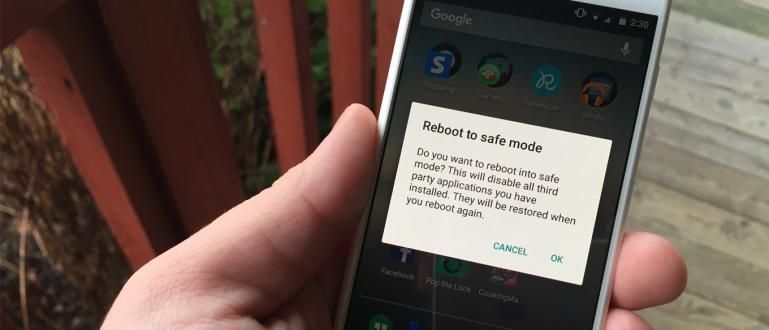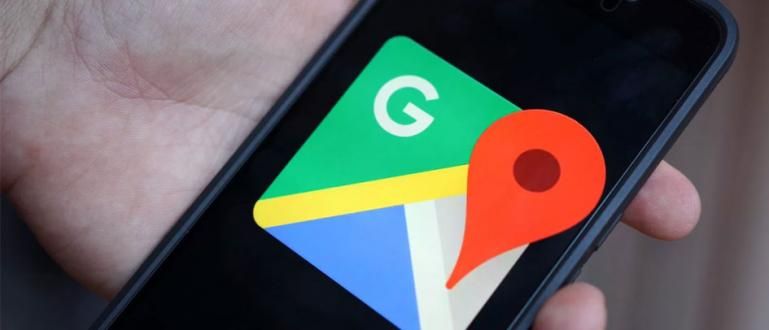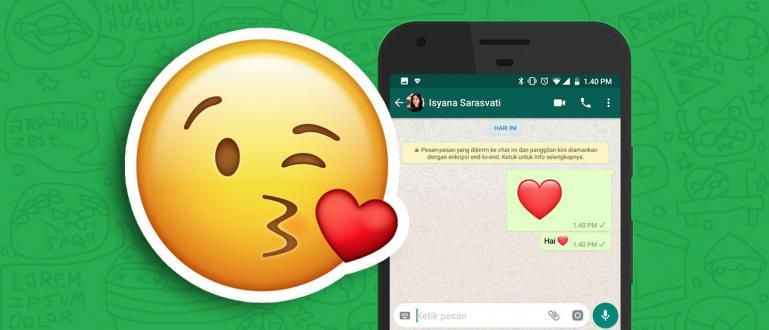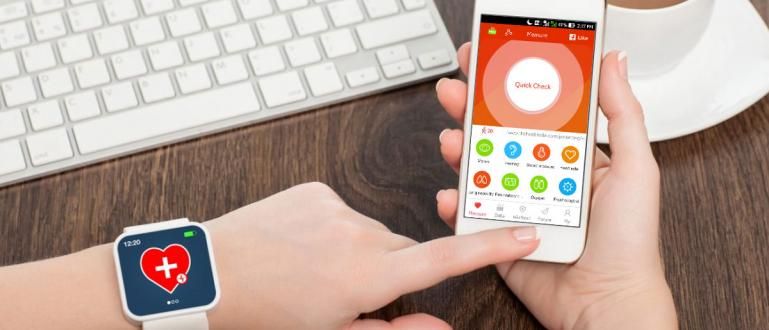闪存盘作为一种紧凑且便于随处携带的数据存储介质无疑是必不可少的。但是如果你使用的闪光灯突然坏了怎么办?这是修复损坏且无法读取的闪存驱动器的简单方法,而不是强制使用。
闪存盘 目前更复杂的数据存储容量变化越来越多地满足您的需求,例如安装 Windows。
但是,您使用的闪存出现问题的情况并不少见,包括 腐败、无法格式化等。
为了克服这个,这次ApkVenue总结了 修复损坏且无法读取的闪存驱动器的 3 种方法 快速轻松。你可以马上练习 伙计们!
修复损坏和无法读取的闪存盘的方法集
 图片来源:maketecheasier.com
图片来源:maketecheasier.com 实际上有几件事会导致您的闪存驱动器损坏,使其无法使用 伙计们.
有些就像忘记做 安全移除硬件、频繁移动的数据、被病毒攻击或接触水、掉落或存放在炎热的地方。
这里 Jaka 将回顾 如何修复损坏的闪存驱动器 从最简单的方法到最复杂的你仍然可以做的 伙计们.
方法一:重新安装USB驱动

修复无法读取的闪存驱动器的第一步是检查并执行 重新安装USB驱动.
要解决此问题,您可以执行以下步骤。
- 首先,首先将无法读取的闪存驱动器连接到您的 PC 或笔记本电脑。接下来打开菜单 控制面板 并转到选项 硬件和声音.
- 然后你可以打开 装置经理 并搜索 通用串行总线控制器.打开菜单 落下 并搜索设备 USB 大容量存储设备 标有黄色警告。
- 然后你可以右键单击并选择选项 卸载.在这里,您可以拔下并重新插入闪存盘或重新启动您正在使用的 PC 或笔记本电脑。
方法 2:修复 Pendrive 写保护

除了未检测到闪存之外,有时您还会遇到闪存驱动器带有描述的问题 写保护.在使用这种方法进行维修时,您只需要 命令提示符.
那么如何修复 闪存驱动器 写保护 您可以按照以下步骤操作。
- 打开命令提示符或右键单击 Windows 徽标并选择此应用程序。出现命令提示符窗口后,键入命令 磁盘部分 并按 Enter 键。然后会出现一个新窗口。
- 下一个类型 磁盘清单 查看可用存储介质列表。然后你可以用命令选择 选择磁盘 2 (取决于闪光灯的位置在什么数字上)。
- 然后你可以输入命令 属性磁盘清除只读 >干净的 >创建分区主.
- 最后输入命令 格式 fs=fat32 (fat32 你也可以改变ntfs)。之后,只需键入exit。
方法 3:使用 HDD 低级格式化工具

在最极端的情况下,您可以使用 软件 命名 硬盘驱动器低级格式化工具 如果闪存盘真的很难修复。
但是如果您的闪存驱动器被物理损坏,这种方法将没有用 伙计们.有关更多详细信息,您可以在文章中阅读更多内容: 修复损坏或损坏的闪存盘的最佳方法.
Eitsss...不过在做上面的步骤之前,别忘了下载安装下面的应用,OK!
因此,这是修复损坏的闪存驱动器的 3 种方法,甚至无需快速轻松地对其进行格式化。很容易做到,对吧?
你有没有遇到过类似的闪存盘问题?不要忘记制作 分享 您的经验以及如何在评论栏中解决它是的!
还阅读关于 硬件 或其他有趣的文章 萨特里亚·阿吉·普沃科.